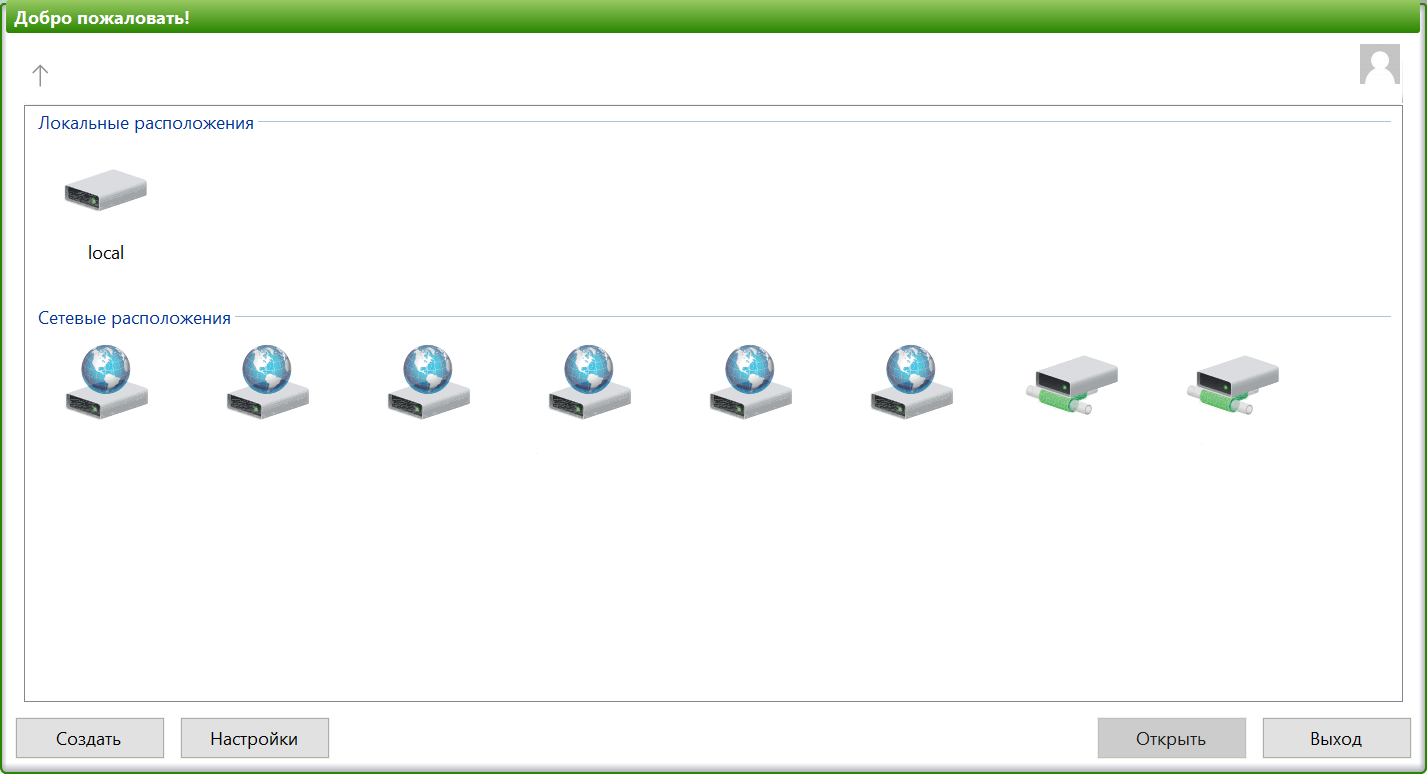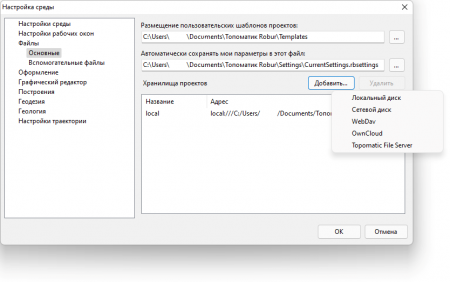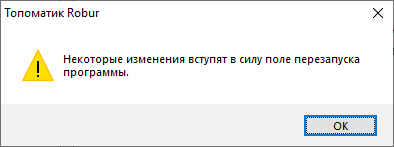Инструменты сайта
Боковая панель
Настройка. Хранилища проектов
На стартовой странице программы представлены все подключенные Хранилища проектов.
Хранилища проектов - это расположения, в которых лежат или будут лежать проекты Robur, на текущем компьютере или в сети.
Хранилища проектов разделены на Локальные расположения и Сетевые расположения.
Локальные расположения - это хранилища, расположенные на текущем компьютере. Данный тип хранилищ представлен иконкой  . Таким локальным хранилищем может выступать, например, папка с Рабочего стола Windows.
. Таким локальным хранилищем может выступать, например, папка с Рабочего стола Windows.
Сетевые расположения - это хранилища, расположенные как на сетевых дисках, так и в облаке (на удаленном сервере). Сетевые хранилища  и облачные хранилища
и облачные хранилища  отличаются
между собой способом подключения их к программе.
отличаются
между собой способом подключения их к программе.
Чтобы подключить новое хранилище к программе:
1. Нажмите Настройки в нижней части стартовой страницы;
2. В открывшемся окне Настройки среды перейдите в раздел Файлы - Основные;
3. В области Хранилища проектов нажмите кнопку Добавить;
4. Выберите способ подключения хранилища.
Способы подключения хранилищ:
- Локальный диск - способ подключения локального хранилища, в качестве которого выступает папка на текущем компьютере.
- Сетевой диск - способ подключения сетевого хранилища, в качестве которого выступает, например, папка на сетевом диске организации, причем это тот сетевой диск, который уже подключен к текущему компьютеру по локальной сети организации.
- WebDav - способ подключения облачного хранилища по одноименному протоколу. В качестве такого облачного хранилища может выступать, например, папка на удаленном сервере организации. Подключение данным способом происходит через Интернет. Также при помощи данного способа можно подключить папку из облачного сервиса.
- OwnCloud - сетевое расположение хранилищ на базе облачного сервиса ownCloud.
Выбранный способ подключения хранилища также влияет на первоначальные настройки доступа к нему (к хранилищу).
В случае если выбран Локальный диск или Сетевой диск, программа откроет окно Обзор папок, в котором будет предложено выбрать расположение той или иной папки хранения проектов.
В случае выбора любого другого способа программа попросит ввести интернет-адрес ресурса, к которому необходимо подключиться, логин и пароль (в случае если ресурс этого требует) и только потом откроет окно Обзор папок, в котором также необходимо выбрать расположение папки хранения проектов.
Вне зависимости от выбранного способа подключения хранилища после выбора его расположения в окне Обзор папок нажмите ОК и измените имя хранилища (если необходимо) - данное имя будет отображаться на стартовой странице программы.
Нажмите ОК и перезапустите программу.
О необходимости перезапуска программы будет свидетельствовать следующее предупреждение:
Чтобы открыть хранилище, на стартовой странице дважды щелкните левой кнопкой мыши по нему.
Хранилище может содержать в себе как проекты, так и папки с проектами. Условные обозначения проектов:
 - проект, созданный в текущей версии программы;
- проект, созданный в текущей версии программы;
 - проект, созданный в предыдущей версии программы;
- проект, созданный в предыдущей версии программы;
 ,
,  и
и  - специализированные обозначения проектов, включенных в состав коллективной работы (см. Коллективная работа (в разработке)).
- специализированные обозначения проектов, включенных в состав коллективной работы (см. Коллективная работа (в разработке)).
В зависимости от того из какого хранилища (локального, сетевого или облачного) открыт проект, он будет работать с некоторыми отличиями. Например, если проект открыт из локального хранилища, то сохранять изменения в проекте нужно вручную, в то время как изменения в проекте, открытом из сетевого или облачного хранилища, сохраняются автоматически при смене активной модели на другую.
Более подробно отличия типов хранилищ друг от друга и разница в работе проекта, открытого из того или иного хранилища, представлены в сводной таблице ниже.
Сводная таблица основных отличий Локальных расположений от Сетевых расположений приведена ниже.
Следующий раздел: Настройка. Оформление, графика, построения